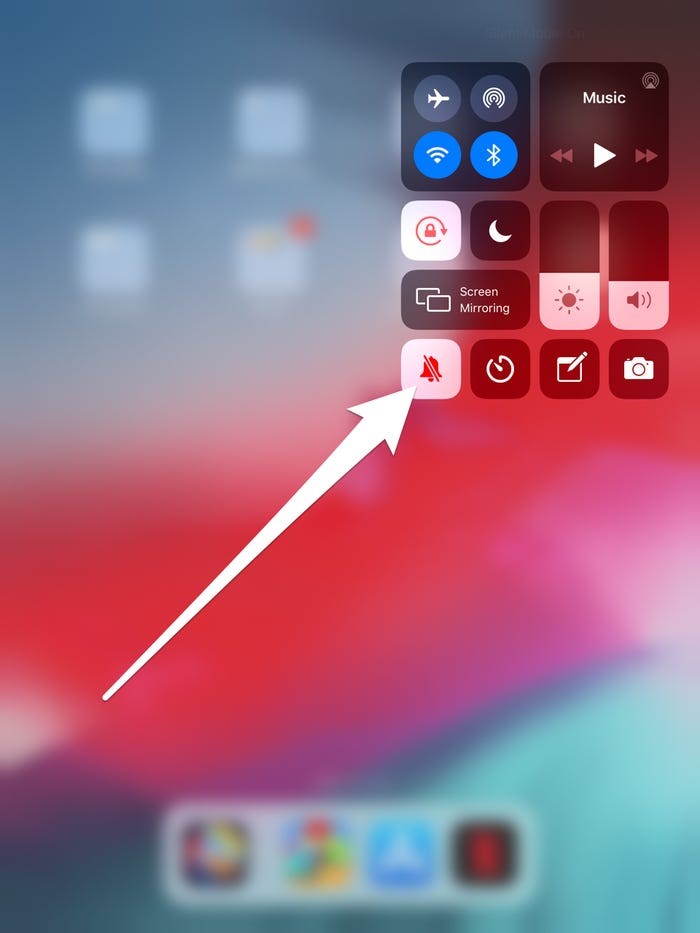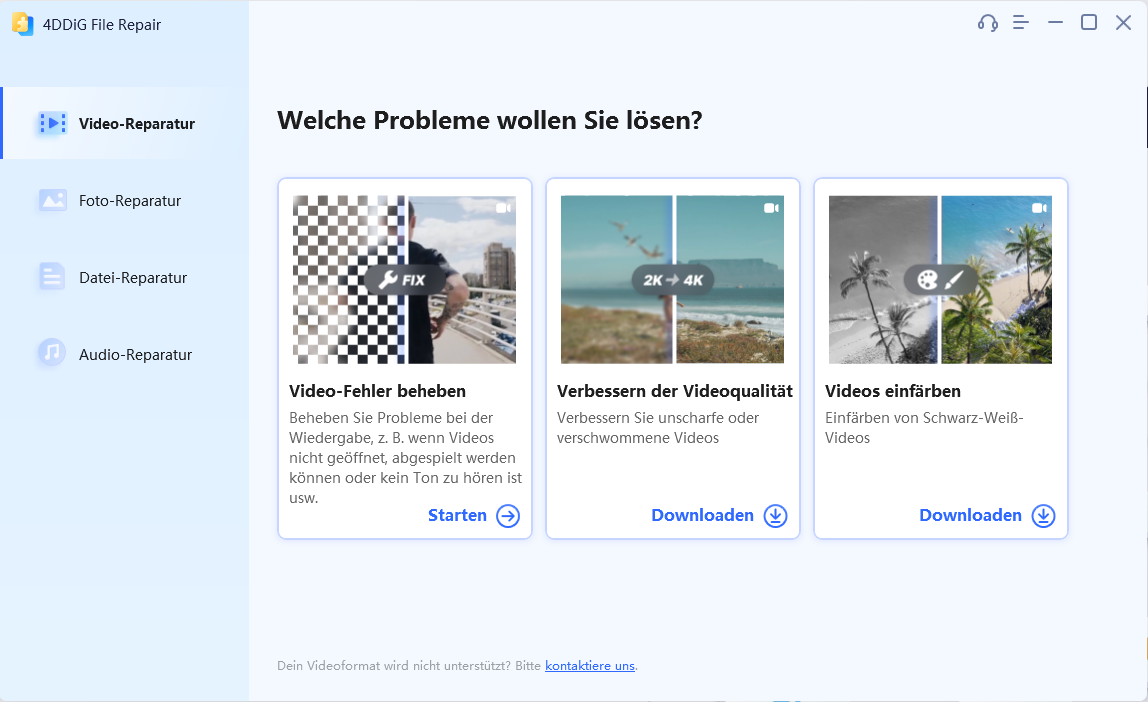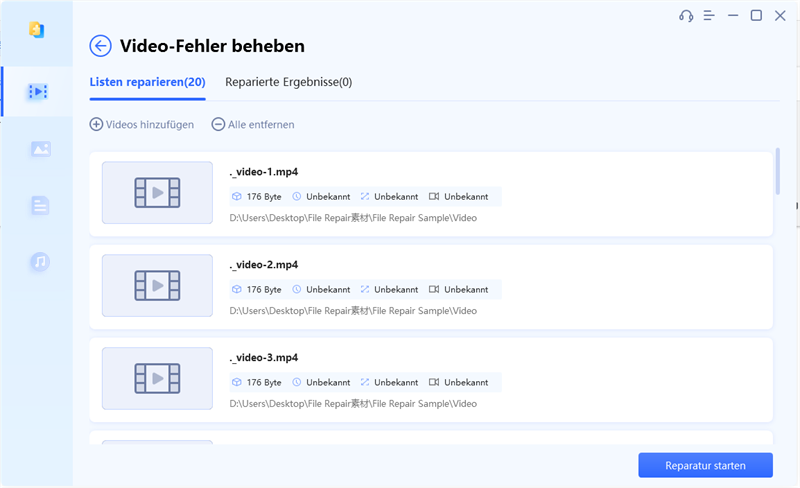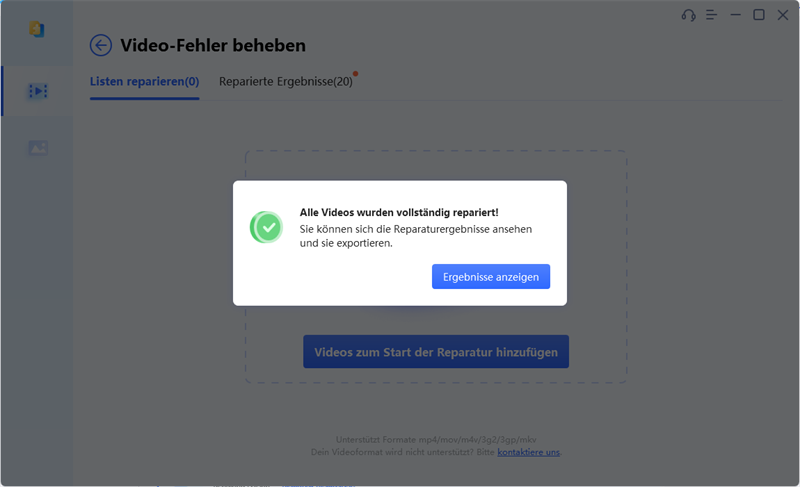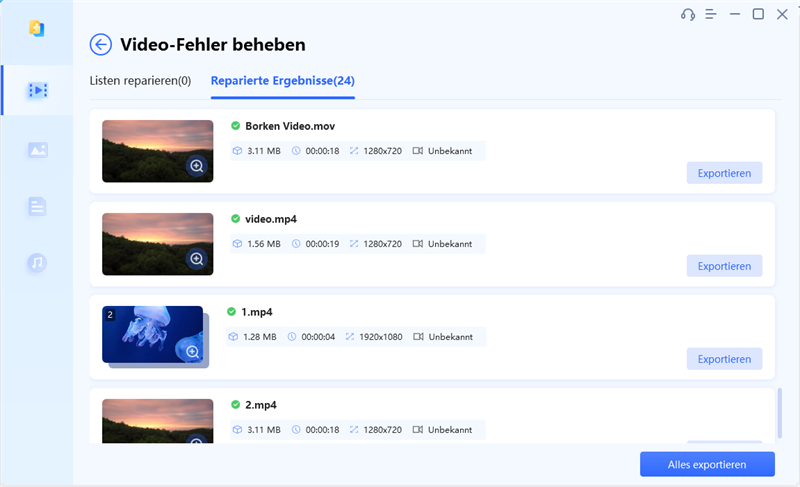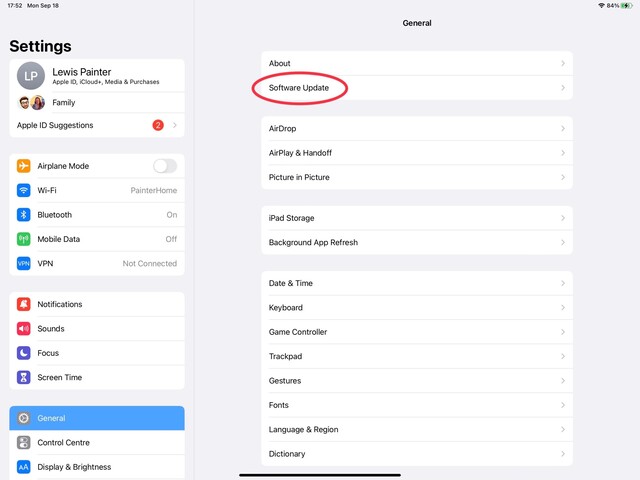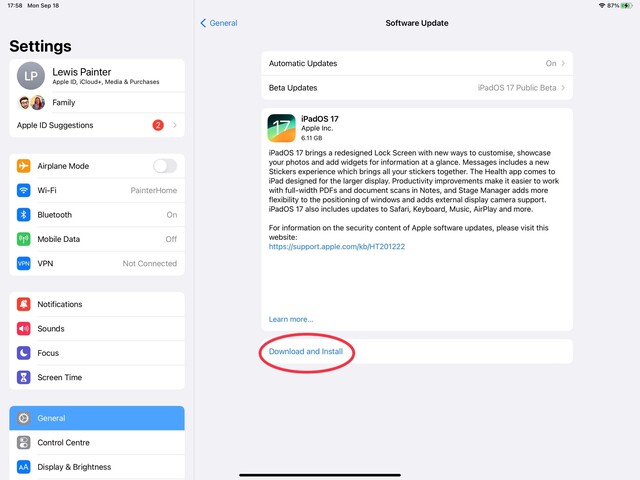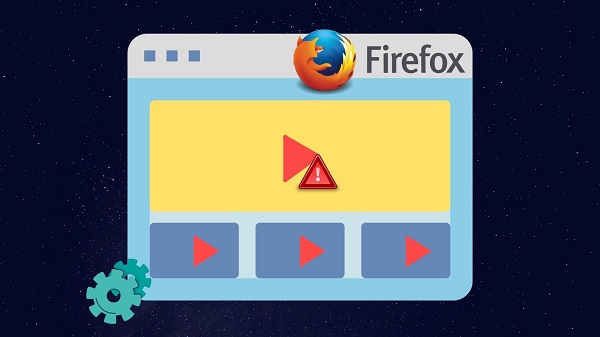6 schnelle Lösungen für das Problem 'Kein Ton bei Videos auf dem iPad' [2026]
Wenn Sie Videos beim iPad kein Ton haben, kann Ihnen diese Anleitung zur Fehlerbehebung helfen, das Problem schnell zu identifizieren und zu beheben. Lernen Sie die gängigsten Lösungen kennen, um den Ton auf Ihrem Gerät wiederherzustellen, und zwar sofort.
Frage: iPad kein ton bei videos
"Ich habe auf meinem iPad kein Ton mehr, wenn ich ein YouTube-Video oder andere mit Ton produzierte Seiten abspiele. Ich habe die Einstellungen überprüft und alles ist in Ordnung und ich kann den Ton hören, wenn ich Sounds teste. Die Lautstärke ist voll aufgedreht. Haben Sie eine Idee, wie ich das Problem beheben kann?"
— Von der Apple Community
Aufgrund der stabilen Natur der Systemsoftware läuft das iPad in der Regel gut und reibungslos und bietet Ihnen eine zuverlässige Plattform für verschiedene Aufgaben, einschließlich des Multimedia-Konsums. Manchmal kann es jedoch vorkommen, dass bei der Wiedergabe von Videos kein Ton zu hören ist, insbesondere nach einem Systemupdate. Wenn Sie mit diesem Problem konfrontiert sind, brauchen Sie sich nicht zu grämen, denn wir zeigen Ihnen 5 schnelle Lösungen für iPad kein Ton bei Videos. Lassen Sie uns ins Detail gehen und Ihren Ton im Handumdrehen wieder zum Laufen bringen.
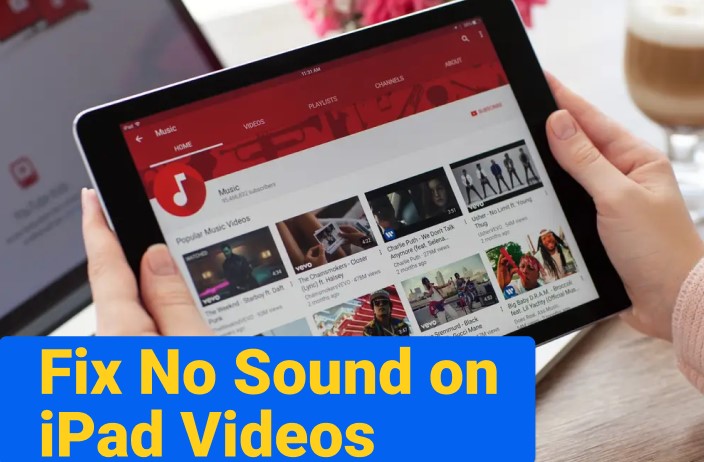
I. iPad kein ton bei videos- warum gibt es?
Wenn Sie Videos beim iPad kein Ton hören, kann das verwirrend sein. Verschiedene Faktoren können dazu beitragen, dass kein Ton zu hören ist, von der Lautstärkeeinstellung bis hin zu technischen Störungen. Hier sind die häufigsten Ursachen:
- Die Lautstärke auf Ihrem iPad ist heruntergedreht oder stummgeschaltet.
- Ihre mobile Daten- oder Wi-Fi-Verbindung ist instabil.
- Ein Bluetooth-Zubehör ist angeschlossen.
- Angesammelte Cache-Daten innerhalb der Videowiedergabe-App.
- Die Videodatei selbst kann beschädigt sein.
- Ihr Betriebssystem ist veraltet.
- Die Hardware auf Ihrem iPad ist beschädigt.
II. iPad kein Ton bei Videos- was tun?
Wenn auf dem iPad Videos mit Ton abgespielt werden, sei es von Ihrem Album oder beim Anschauen von YouTube-Videos, sollten Sie mit den folgenden Lösungen und Vorschlägen den Ton wieder zum Laufen bringen.
Weg 1: Überprüfen Sie die Einstellungen für Lautstärke und Stummschaltung
Wenn Sie überhaupt kein Ton am iPad hören, sollten Sie zunächst die Lautstärkeeinstellungen überprüfen und sicherstellen, dass die Lautstärke aufgedreht und nicht stummgeschaltet ist.
Hier erfahren Sie, wie Sie die Lautstärke auf dem iPad einstellen:
- Wischen Sie von der oberen rechten Ecke Ihres iPad-Bildschirms nach unten, um das Control Center zu öffnen.
- Achten Sie auf den Lautstärkeregler und stellen Sie sicher, dass er aufgedreht ist.
-
Wenn die Stummschalttaste rot ist, halten Sie sie hoch, um den Stummschaltmodus zu deaktivieren.

Weg 2: Starten Sie Ihr iPad neu
Manchmal kann ein einfacher Neustart Störungen beheben, die dazu führen, dass das iPad bei Videos keinen Ton liefert.
Um Ihr iPad neu zu starten, halten Sie die Einschalttaste gedrückt, bis der Schieberegler erscheint. Ziehen Sie den Schieberegler, um Ihr iPad vollständig auszuschalten. Nach einigen Augenblicken halten Sie die Einschalttaste erneut gedrückt, bis das Apple-Logo erscheint, um Ihr Gerät neu zu starten.
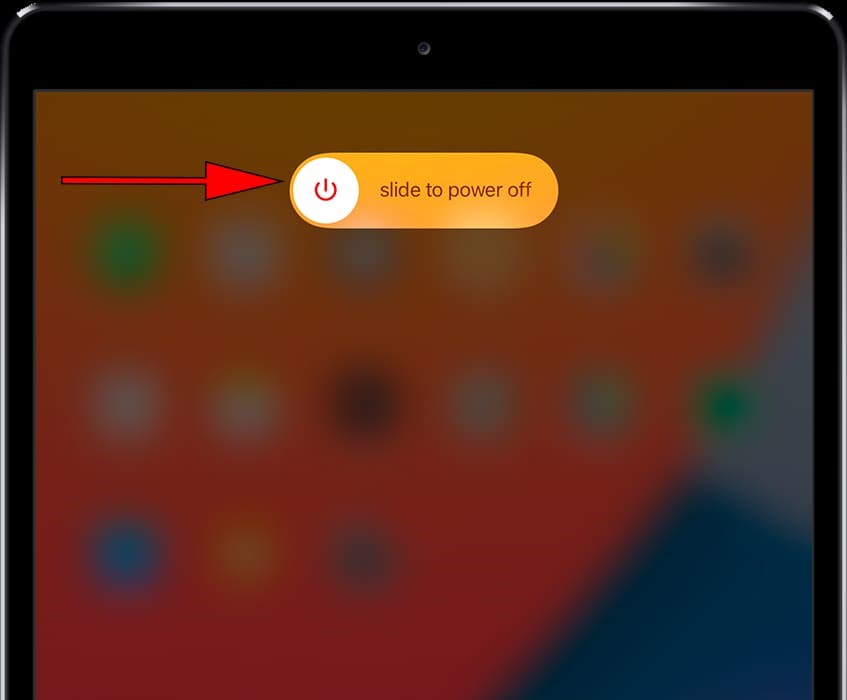
Weg 3: Trennen Sie Kopfhörer und Bluetooth-Gerät
Wenn Sie Ihr iPad zuvor über Bluetooth mit Kopfhörern oder anderem Zubehör verbunden haben, ist es möglich, dass Ihr Gerät immer noch mit dem Bluetooth-Audiogerät verbunden ist, das zu weit entfernt ist, um es zu hören. Um dies zu beheben, wischen Sie vom oberen rechten Rand nach unten, um das Kontrollzentrum aufzurufen. Tippen Sie auf das Bluetooth-Symbol, um es zu deaktivieren. Dies trennt die Verbindung zu dem Gerät, mit dem das iPad verbunden war, und zwingt das iPad, seinen eigenen integrierten Lautsprecher zu verwenden.
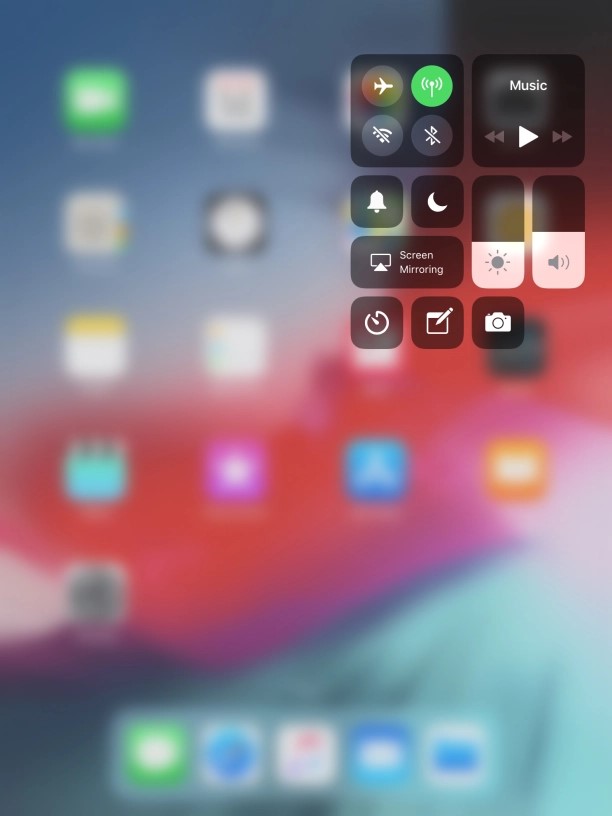
Weg 4: Cache-Daten der Video-App löschen
Im Laufe der Zeit können angesammelte Cache-Daten in der Video-App wie YouTube die Audiowiedergabe stören und dazu führen, dass iPad kein ton bei youtube videos zu hören ist. Wenn Sie diese Daten löschen, können Sie das Problem beheben und den Ton wiederherstellen. Hier finden Sie eine Anleitung, wie Sie den Cache der YouTube-App löschen, um keinen Ton auf dem iPad wiederherzustellen:
- Navigieren Sie zur App Einstellungen auf Ihrem iPad.
- Scrollen Sie nach unten und wählen Sie die App, in der Sie Tonprobleme haben.
-
Tippen Sie auf "App entladen", um temporäre Daten zu entfernen, die möglicherweise Audiostörungen verursachen.

- Gehen Sie in den App Store, suchen Sie nach der Video-App und installieren Sie sie erneut auf Ihrem iPad.
Weg 5. Reparieren Sie iPad kein Ton bei Videos mit dem Video Reparatur Tool
Wenn Sie nach dem Ausprobieren aller oben genannten Methoden immer noch Tonprobleme mit Ihren iPad-Videos haben, könnten die Videodateien selbst beschädigt sein. In diesem Fall sollten Sie ein zuverlässiges Videoreparaturprogramm wie 4DDiG Video Repair. Diese leistungsstarke Software wurde entwickelt, um verschiedene Videofehler zu beheben, darunter auch Probleme mit der Audiowiedergabe. Hier sind einige wichtige Funktionen von 4DDiG Video Repair, die Sie sich ansehen können:
- Umfassende Reparatur: Es kann mehrere Probleme bei der Videowiedergabe reparieren, wie z. B. Audio und Video sind nicht synchronisiert, schwarzer Bildschirm beim Abspielen von Videos, Videos, die nicht abgespielt oder geladen werden, usw.
- Erweiterte Reparatur: Es bietet einen schnellen und einen erweiterten Reparaturmodus, mit dem selbst stark beschädigte Videos effektiv repariert werden können.
- Benutzerfreundliches Interface: Mit seiner intuitiven Benutzeroberfläche macht es dem Benutzer das Navigieren und Reparieren seiner Videos mit nur wenigen Klicks leicht.
- Hochqualitative Ausgabe: Die reparierten Videos behalten ihre ursprüngliche Qualität bei, so dass Sie Ihre Lieblingsinhalte ohne Abstriche bei der Audio- oder Videoqualität genießen können.
- Breite Unterstützung von Videoformaten: Es unterstützt die Reparatur von Videos in verschiedenen Formaten, einschließlich MP4, MKV, MOV, MPEG, MTS, usw.
Um beschädigte Videos ohne Ton mit 4DDiG Video Repair zu reparieren, folgen Sie diesen einfachen Schritten:
-
Starten Sie 4DDiG File Repair auf Ihrem Computer und wählen Sie "Video-Fehler beheben" auf der Hauptschnittstelle.
GRATIS DOWNLOADSecure Download
GTATIS DOWNLOADSecure Download

-
Klicken Sie auf "Video(s) hinzufügen", um die beschädigten Videodateien von Ihrem Computer für die Reparatur zu wählen. Klicken Sie dann auf die Schaltfläche "Reparatur starten".

-
Warten Sie, bis das Programm alle Probleme in Ihren Videos behoben hat. Sobald die Reparatur abgeschlossen ist, sehen Sie sich die reparierten Videos in der Vorschau an und prüfen Sie, ob sie mit Ton abgespielt werden können.

-
Wenn Ihre iPad-Videos ordnungsgemäß mit Ton abgespielt werden, können Sie sie einzeln oder in großen Mengen exportieren und auf Ihrem Computer speichern.

Weg 6: Aktualisieren Sie Ihr iPadOS
Wenn Sie immer noch das Problem haben, dass das iPad bei Videos keinen Ton abgibt, ist es an der Zeit, Ihr iPadOS auf die neueste Version zu aktualisieren. Dies kann helfen, alle softwarebedingten Probleme zu beheben, einschließlich der Tonprobleme. Folgen Sie diesen Schritten, um iPadOS zu aktualisieren:
- Öffnen Sie die App "Einstellungen" auf Ihrem iPad.
-
Gehen Sie zu Allgemein > Software-Update.

-
Wenn ein Update verfügbar ist, tippen Sie auf "Herunterladen und installieren" und folgen Sie den Anweisungen auf dem Bildschirm, um das neueste Update von iPadOS zu installieren.

III. iPad kein Ton bei videos- Tipps zur Vermeidung
Um das Problem des fehlenden Tons beim Anschauen von Videos auf Ihrem iPad in Zukunft zu vermeiden, finden Sie hier einige Tipps, die Sie beherzigen sollten:
- Aktualisieren Sie Apps und iPadOS regelmäßig: Halten Sie das Betriebssystem und die Apps Ihres iPads auf dem neuesten Stand, um Kompatibilitätsprobleme zu vermeiden, die zu Tonproblemen führen können. Suchen Sie regelmäßig im App Store und unter "Softwareaktualisierung" in den Einstellungen des iPads nach Updates.
- Vermeiden Sie physische Beschädigungen: Behandeln Sie Ihr iPad vorsichtig, um physische Schäden an den Lautsprechern oder der Kopfhörerbuchse zu vermeiden, die zu Tonproblemen führen können. Verwenden Sie Schutzhüllen und vermeiden Sie, dass Ihr Gerät Wasser oder extremen Temperaturen ausgesetzt wird.
- Verwenden Sie kompatibles Zubehör: Vergewissern Sie sich, dass alle Kopfhörer, Lautsprecher oder sonstigen Zubehörteile, die Sie mit Ihrem iPad verwenden, kompatibel sind und sich in einem guten Zustand befinden. Fehlerhaftes Zubehör kann die Tonausgabe stören und Probleme verursachen.
- Verwenden Sie verlässliche Video-Quellen: Stellen Sie sicher, dass Sie Videos von sicheren und zuverlässigen Websites auf Ihr iPad herunterladen oder streamen.
FAQs zu iPad kein Ton bei videos
F1: Wie bekomme ich den Ton für meine iPad-Videos zurück?
Um den Ton bei iPad-Videos wiederherzustellen, vergewissern Sie sich, dass die Lautstärke aufgedreht ist, die Stummschaltung ausgeschaltet ist und die Lautstärke der App richtig eingestellt ist. Sie können auch versuchen, das iPad neu zu starten oder die Software zu aktualisieren. Wenn das Problem weiterhin besteht, verwenden Sie ein Videoreparaturprogramm wie 4DDiG Video Repair, um es zu beheben.
F2: iPad stummschalten bei Videos- warum?
Videos können auf dem iPad stummgeschaltet sein, weil die Lautstärke heruntergedreht, der Stummschalter aktiviert oder die Audioeinstellungen der App stummgeschaltet sind. Außerdem können Probleme mit der Videodatei oder der App zu Tonproblemen führen.
F3: iPad stummschalten bei Videos- was tun?
Um die Stummschaltung von Videos auf Ihrem iPad aufzuheben, überprüfen Sie die Lautstärkeeinstellungen, stellen Sie sicher, dass die Stummschaltung ausgeschaltet ist und passen Sie gegebenenfalls die Audioeinstellungen der App an. Ein Neustart des iPads oder eine Aktualisierung der Software kann das Problem ebenfalls beheben.
Fazit
Die Behebung von Tonausfällen bei iPad-Videos muss nicht unbedingt eine entmutigende Aufgabe sein. Mit diesen sechs schnellen Lösungen ist es ein Kinderspiel, den Ton in Ihren Videos wiederherzustellen. Bei hartnäckigeren Problemen lohnt es sich jedoch, spezielle Lösungen in Betracht zu ziehen wie 4DDiG Video Repair. Mit seinen gezielten Fähigkeiten kann es auch komplexere Audioprobleme effektiv angehen und dafür sorgen, dass Ihr iPad Videoerlebnis ungestört und angenehm bleibt.
Secure Download
Secure Download
Lesen Sie auch
- Startseite >>
- Video retten >>
- 6 schnelle Lösungen für das Problem 'Kein Ton bei Videos auf dem iPad' [2026]